時間:2016-06-07 來源:互聯網 瀏覽量:
近期微軟發布,再過兩個月取消免費升級win10係統,不少用戶又開始安裝win10係統。但是也有不少用戶反應win10更新失敗怎麼辦?要怎麼解決這個問題?下麵小編就跟大家說說win10更新失敗解決方法。
win10更新失敗解決方法1:
1、首先要停止windows update服務,但win10 在控製麵板裏是關不掉的,我們就要進入組策略文件,在運行裏輸入gpedit.msc 進入。然後在計算機配置>管理模板>windows組件 >windows更新 >配置自動更新為禁用。
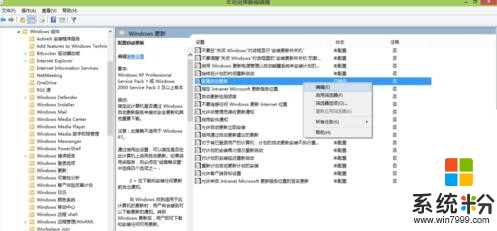
2、關閉後我們就要刪除臨時更新文件 進入c:\Windows\SoftwareDistribution (c是係統盤),刪除datastore 裏所有的文件。如果想清楚已下載更新的話,就要清楚download 文件裏的所有。
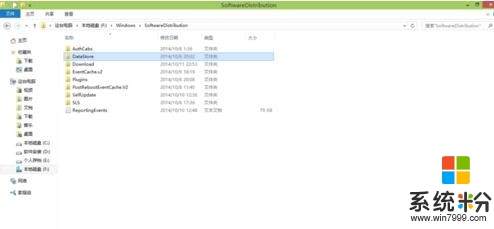
3、然後再在組策略裏打開自動更新。 建議大家打開自動更新,自動更新會更新漏洞和驅動程序,我們安裝驅動也要用這個方式安裝為佳。
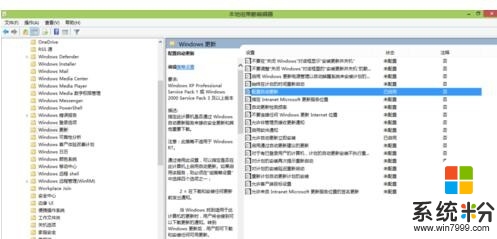
4、然後就什麼記錄裏什麼也沒有
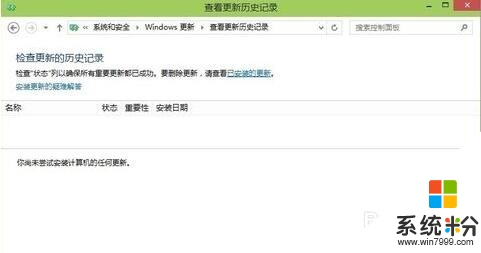
win10更新失敗解決方法2:
1、當遇到Win10正式版升級失敗時,如果“錯誤代碼”為““80240020”或“80070057”。則需要將文件夾”C:\Windows\SoftwareDistribution\Download“中的所有文件刪除掉。
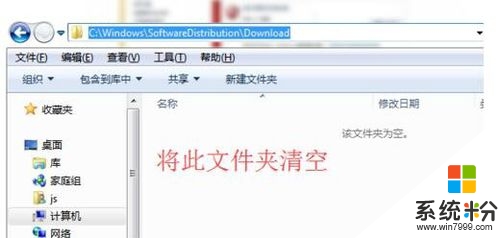
2、按鍵盤上的組合鍵“Windows+R”打開“運行”窗口,輸入“CMD”進入MSDOS界麵。
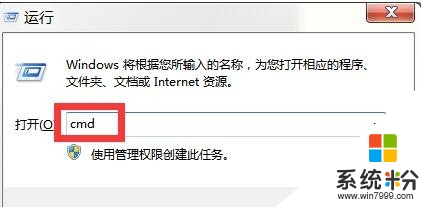
3、從打開的“MSDOS”界麵中,輸入命令“wuauclt.exe /updatenow”並按回車,以請求連接微軟服務器,立即開啟Win10正式版升級推送。
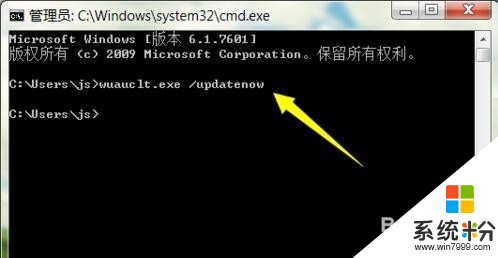
4、右擊“計算機”圖標,從其右鍵菜單中選擇“屬性”項。
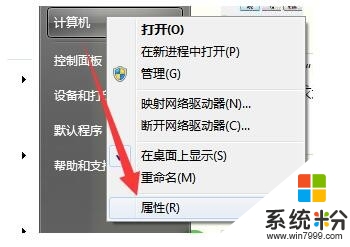
5、待打開“計算機管理”界麵後,點擊此界麵左下角的“Windows Update”按鈕,從打開的“Windows Update”界麵中,點擊“檢查更新”按鈕。
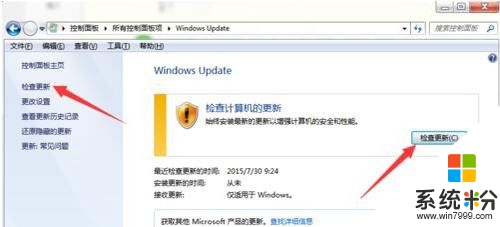
6、待Windows檢查更新操作完成後,將自動進入Windows10安裝包下載及更新過程,在此隻需要耐心等待即可完成Win10正式版的升級安裝操作。
